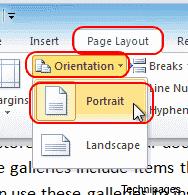Aiškios instrukcijos, kaip sukurti atskirus puslapius Microsoft Word 2019 arba 2016 dokumento kraštovaizdyje. Tiesiog atlikite šiuos veiksmus.
Užveskite žymeklį pačioje puslapio, kurį norite apversti į gulsčią, pradžioje. (Pavyzdyje dirbame su 2 puslapiu)
Norėdami sukurti skyrių, pasirinkite „ Išdėstymas “ arba „ Puslapio išdėstymas “ > „ Pertraukos “ > „ Kitas puslapis “.

Pasirinkite skirtuką „ Puslapio išdėstymas “ ir pasirinkite „ Orientacija “ > „ Kraštovaizdis “.
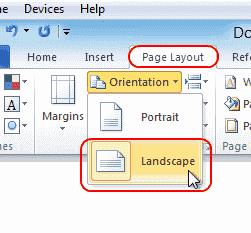 Iš tikrųjų tai pažymi visus puslapius po pertraukos, kurią padarėte 2 veiksme, kaip gulsčią. Mūsų pavyzdyje 2, 3, 4 puslapiai ir pirmyn yra gulsčioji. Kadangi norime, kad 2 puslapis būtų rodomas tik gulsčioje padėtyje, turėsime pakeisti visus pirmuosius puslapius atgal į vertikalius.
Iš tikrųjų tai pažymi visus puslapius po pertraukos, kurią padarėte 2 veiksme, kaip gulsčią. Mūsų pavyzdyje 2, 3, 4 puslapiai ir pirmyn yra gulsčioji. Kadangi norime, kad 2 puslapis būtų rodomas tik gulsčioje padėtyje, turėsime pakeisti visus pirmuosius puslapius atgal į vertikalius.
Užveskite žymeklį kito puslapio pradžioje (mūsų pavyzdyje 3 puslapis) arba kito puslapio, kuriame norite likti portreto, pradžioje.
Pasirinkite " Puslapio išdėstymas " > " Pertraukos " > " Kitas puslapis ", kaip ir 2 veiksme, kad sukurtumėte kitą skyrių.

Pasirinkite skirtuką „ Puslapio išdėstymas “ ir pasirinkite „ Orientacija “ > „ Portretas “. Taip likusi dokumento dalis bus rodoma vertikaliai.
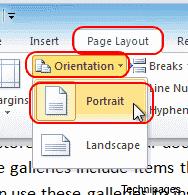
Tai viskas! Sėkmingai sukūrėte vieno puslapio kraštovaizdį „Microsoft Word 2016“ ir „Microsoft Word 2013“.
Papildomas patarimas : jei pirmame puslapyje turite antraštę ir nenorite, kad ji būtų gulsčiame puslapyje, galite tai padaryti (padarę puslapio gulsčią):
Dešiniuoju pelės mygtuku spustelėkite kraštovaizdžio puslapio antraštę ir pasirinkite „ Redaguoti antraštę “
Spustelėkite mygtuką „ Nuoroda į ankstesnį “, kad jis nebebūtų paryškintas.
Ištrinkite to puslapio antraštę. Jis turėtų likti 1 puslapyje.


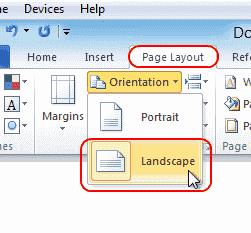 Iš tikrųjų tai pažymi visus puslapius po pertraukos, kurią padarėte 2 veiksme, kaip gulsčią. Mūsų pavyzdyje 2, 3, 4 puslapiai ir pirmyn yra gulsčioji. Kadangi norime, kad 2 puslapis būtų rodomas tik gulsčioje padėtyje, turėsime pakeisti visus pirmuosius puslapius atgal į vertikalius.
Iš tikrųjų tai pažymi visus puslapius po pertraukos, kurią padarėte 2 veiksme, kaip gulsčią. Mūsų pavyzdyje 2, 3, 4 puslapiai ir pirmyn yra gulsčioji. Kadangi norime, kad 2 puslapis būtų rodomas tik gulsčioje padėtyje, turėsime pakeisti visus pirmuosius puslapius atgal į vertikalius.